Pasos para realizar una restauración del sistema en Windows 11

Si experimentas errores o bloqueos, sigue los pasos para una restauración del sistema en Windows 11 para regresar tu dispositivo a una versión anterior.
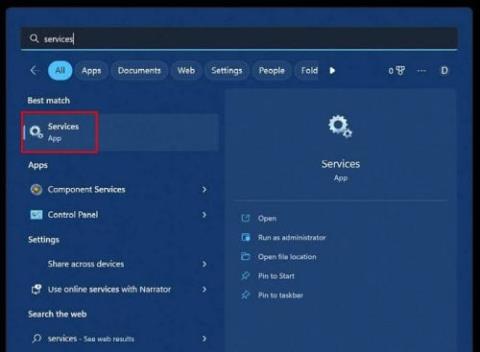
Las razones por las que puede necesitar abrir los servicios de Windows pueden ser infinitas. Dado que allí es donde encontrará todos los programas importantes que se ejecutan en segundo plano en su computadora para que todo funcione sin problemas, deberá acceder a ellos con frecuencia. Pero dado que su computadora con Windows le dará problemas tarde o temprano, necesitará acceder a Servicios para arreglar algunas cosas aquí y allá.
Varias formas de abrir servicios en Windows 11
Es posible que ya tenga una forma de acceder a los Servicios en su computadora, pero siempre es una buena idea tener más opciones. Nunca se sabe cuándo puede fallar su método preferido y necesitará otra opción. Siga leyendo para ver sus opciones cuando necesite abrir Servicios. Verá instrucciones para computadoras con Windows 10 y 11.
La forma más fácil de acceder a los servicios es buscándolos en la barra de búsqueda . Escriba buscar y debería aparecer en los resultados de búsqueda. Puede presionar enter para elegirlo o hacer clic en abrir/ejecutar como administrador.

Búsqueda de servicios en Windows 11
Si se siente cómodo usando PowerShell, CMD o la Terminal de Windows , también es posible abrir servicios desde allí. Puede abrir una de estas opciones buscándolas en la barra de búsqueda y, cuando estén abiertas, escriba: services.msc.
La ventana Ejecutar le permite abrir Servicios en Windows. Abra el cuadro Ejecutar presionando las teclas Windows y R. Cuando la ventana esté abierta, escriba services.msc y haga clic en Aceptar. Eso es todo al respecto.
Otra forma rápida de abrir Servicios es creando un acceso directo . Una vez que lo haya creado, puede colocarlo en un área de fácil acceso y tener acceso instantáneo. Para crear el acceso directo, deberá hacer clic con el botón derecho en un área de su escritorio y elegir la opción Nuevo, seguido de la opción Acceso directo en el menú lateral. Cuando aparezca la ventana del asistente, escriba services.msc donde dice Escriba la ubicación del elemento. Haga clic en el botón Siguiente en la parte inferior derecha y asigne un nombre a su acceso directo recién creado.

Crear un acceso directo para Servicios en Windows 11
Si ya está utilizando el Explorador de archivos y necesita acceder a Servicios, puede hacerlo. Vaya a C:\Windows\System32 y vaya a los archivos que comienzan con S. También puede usar la herramienta de búsqueda a su derecha y escribir servicios, lo que sería más rápido que tener que desplazarse hasta los archivos que comienzan con S.
Mas opciones
Otra forma de acceder a los Servicios es a través del Panel de Control . Al igual que los otros programas, puede abrir el Panel de control buscándolo en la barra de búsqueda. Una vez que esté abierto, haga clic en Sistema y seguridad, seguido de la opción Herramientas de Windows en la parte inferior. Si está utilizando una computadora con Windows 10, la opción se llamará Herramientas administrativas. Debería ver fácilmente la opción Servicios en las siguientes ventanas.
El Menú Inicio también le permite acceder a Servicios. Si su computadora ejecuta Windows 10, deberá hacer clic en el ícono de Windows y desplazarse hacia abajo hasta Herramientas administrativas de Windows. Cuando aparezca el nuevo conjunto de opciones, desplácese hacia abajo nuevamente, y ahí es donde debería encontrar la opción Servicios.
En Windows 11 , deberá hacer clic en el icono de Windows y hacer clic en el menú Todas las aplicaciones y desplazarse hasta la opción Herramientas de Windows en la parte inferior y hacer clic en ella para abrirla. En la lista de opciones de la siguiente página estará Servicios.
La lista de opciones para abrir Servicios continúa y ahora verás cómo abrir usando el Administrador de tareas . Una vez que el Administrador de tareas esté abierto después de buscarlo, haga clic en la opción de archivo en la parte superior izquierda y elija Ejecutar nueva tarea . Cuando aparezca una ventana, escriba services.msc y haga clic en el botón Aceptar. Los pasos para Windows 11 son similares, ya que después de abrir el Administrador de tareas, deberá hacer clic en Ejecutar nueva tarea en la parte superior, ingresar el mismo comando y hacer clic en el botón Aceptar. Con Windows 11, omite hacer clic en la opción de archivo como en Windows 10.

Nueva opción de tarea en el Administrador de tareas de Windows 11
La última opción que lo ayudará a abrir Servicios es Administración de equipos. Para abrirlo, deberá hacer clic con el botón derecho en el icono de Windows y hacer clic en Administración de equipos. Si eres fanático de los atajos de teclado, puedes presionar las teclas Windows y X para hacer lo mismo. Cuando se abra la ventana, haga clic en la opción Servicios y aplicaciones de la izquierda. La opción Servicios será la primera de la lista.

Apertura de Servicios usando administración de computadoras en Windows 11
Eso es todo cuando se trata de las diferentes formas en que puede abrir Servicios en Windows. Es posible que ya esté utilizando una de estas opciones para otra cosa y necesite abrir Servicios. Ahora ya sabes que puedes ahorrarte unos clics y abrirlo con el programa que ya estás usando.
Otras lecturas
Hay varios otros artículos relacionados con Windows sobre los que puede seguir leyendo. Por ejemplo, puede conocer las tres formas diferentes de reinstalar Windows 11 . Y si está cansado de que su pantalla se oscurezca demasiado pronto cuando va a buscar su taza de café, también puede ver cómo puede cambiar el tiempo de espera de la pantalla .
Si tiene problemas con la integridad de la memoria, estas son las siete mejores formas de solucionar ese problema . Por último, si siempre desea acceder rápidamente a un archivo, siempre puede ver cómo puede anclar uno al menú Inicio en Windows.
Conclusión
Es posible que ya sepa cómo abrir un servicio específico en Windows, pero cuantos más métodos pueda usar, mejor. Tal vez puedas abrir un programa desde lo que ya tienes abierto. Como puede ver, hay varias formas de abrir Servicios en Windows, por lo que si no funciona por algún motivo, tiene muchas más para elegir. ¿Qué método crees que vas a empezar a usar? Comparta sus pensamientos en los comentarios a continuación y no olvide compartir el artículo con otros en las redes sociales.
Si experimentas errores o bloqueos, sigue los pasos para una restauración del sistema en Windows 11 para regresar tu dispositivo a una versión anterior.
Si estás buscando las mejores alternativas a Microsoft Office, aquí tienes 6 excelentes soluciones para comenzar.
Este tutorial te muestra cómo puedes crear un icono de acceso directo en el escritorio de Windows que abre un símbolo del sistema en una ubicación específica de la carpeta.
¿Es Start11 mejor que la barra de tareas de Windows? Echa un vistazo a algunas de las ventajas clave que Start11 tiene sobre la barra integrada de Windows.
Descubre varias maneras de solucionar una actualización de Windows dañada si tu máquina tiene problemas después de instalar una actualización reciente.
¿Estás luchando por descubrir cómo establecer un video como protector de pantalla en Windows 11? Revelamos cómo hacerlo utilizando un software gratuito que es ideal para múltiples formatos de archivos de video.
¿Te molesta la función Narrador en Windows 11? Aprende cómo deshabilitar la voz del narrador de múltiples maneras fáciles.
Mantener múltiples bandejas de entrada de correo electrónico puede ser complicado, especialmente si tienes correos importantes en ambos. Este artículo te mostrará cómo sincronizar Gmail con Microsoft Outlook en dispositivos PC y Mac de Apple.
Cómo habilitar o deshabilitar el sistema de archivos cifrados en Microsoft Windows. Descubre los diferentes métodos para Windows 11.
Te mostramos cómo resolver el error Windows no puede iniciar sesión porque no se puede cargar su perfil al conectar a una computadora a través de Escritorio Remoto.






